如何用PS把照片制作成斑点马赛克效果图?
如何用PS把照片制作成斑点马赛克效果图?如何用PS把照片制作成斑点马赛克效果图?有些小伙伴不知道在ps中把照片制作成斑点马赛克效果图该如何操作,小编为大家带来了关于用PS把照片制作成斑点马赛克效果图的详细图文教程,希望对你们有所帮助。
用PS把照片制作成斑点马赛克效果图的教程:
先看效果图,如下

素材:

第一 用PS打开素材图,如下图
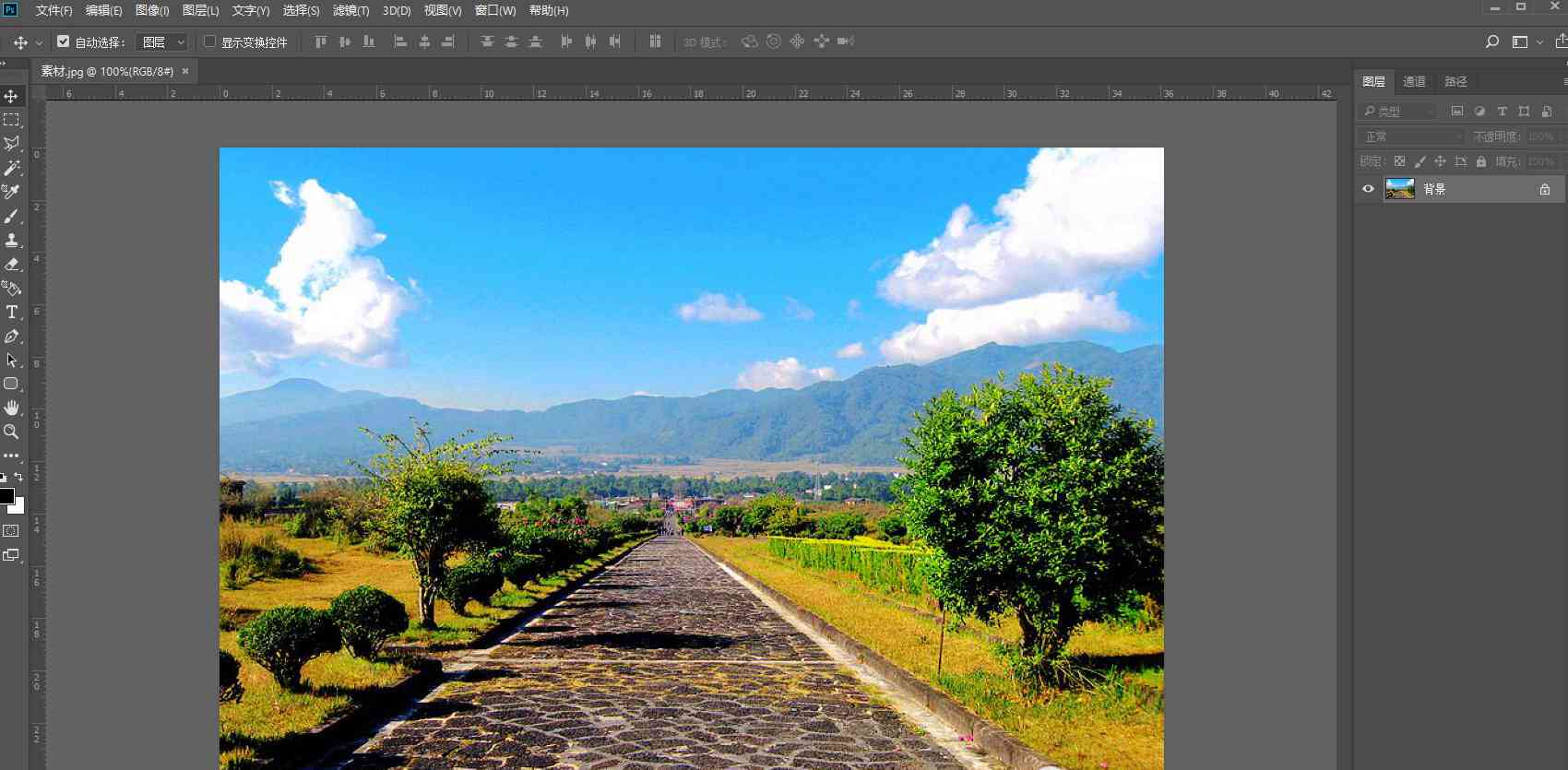
第二 选择滤镜——像素化——马赛克,单元格大小:8,如下图
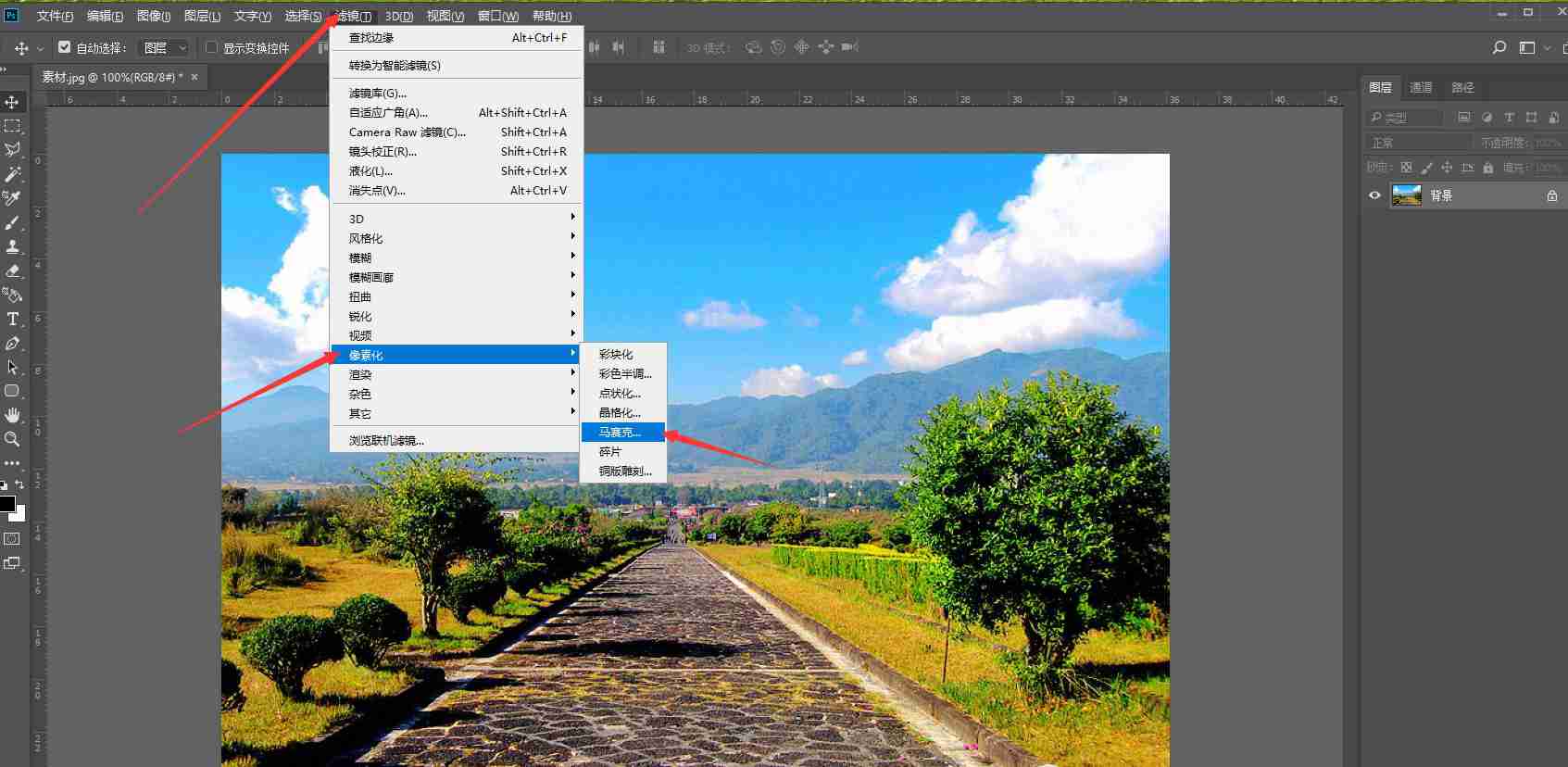
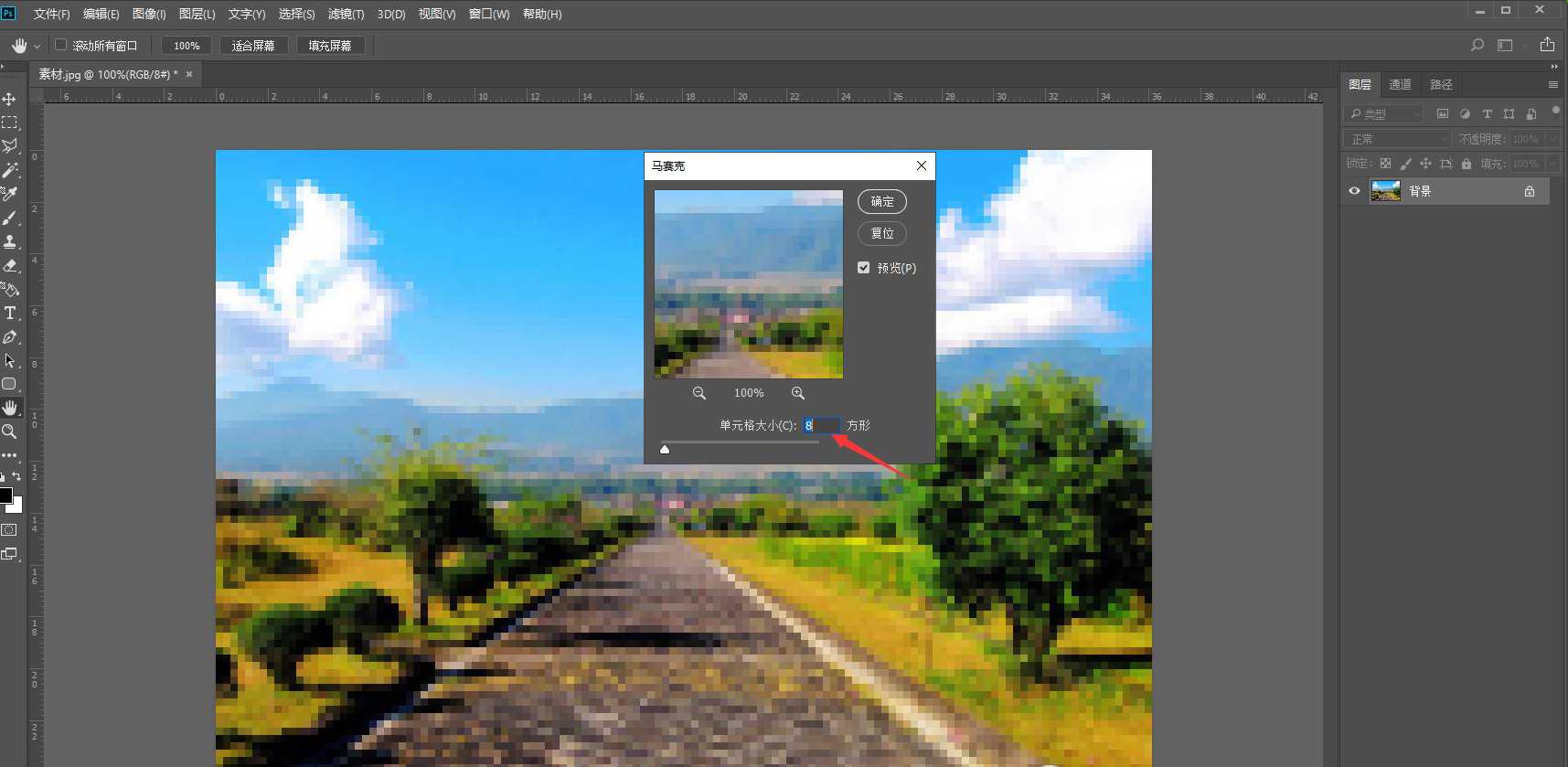
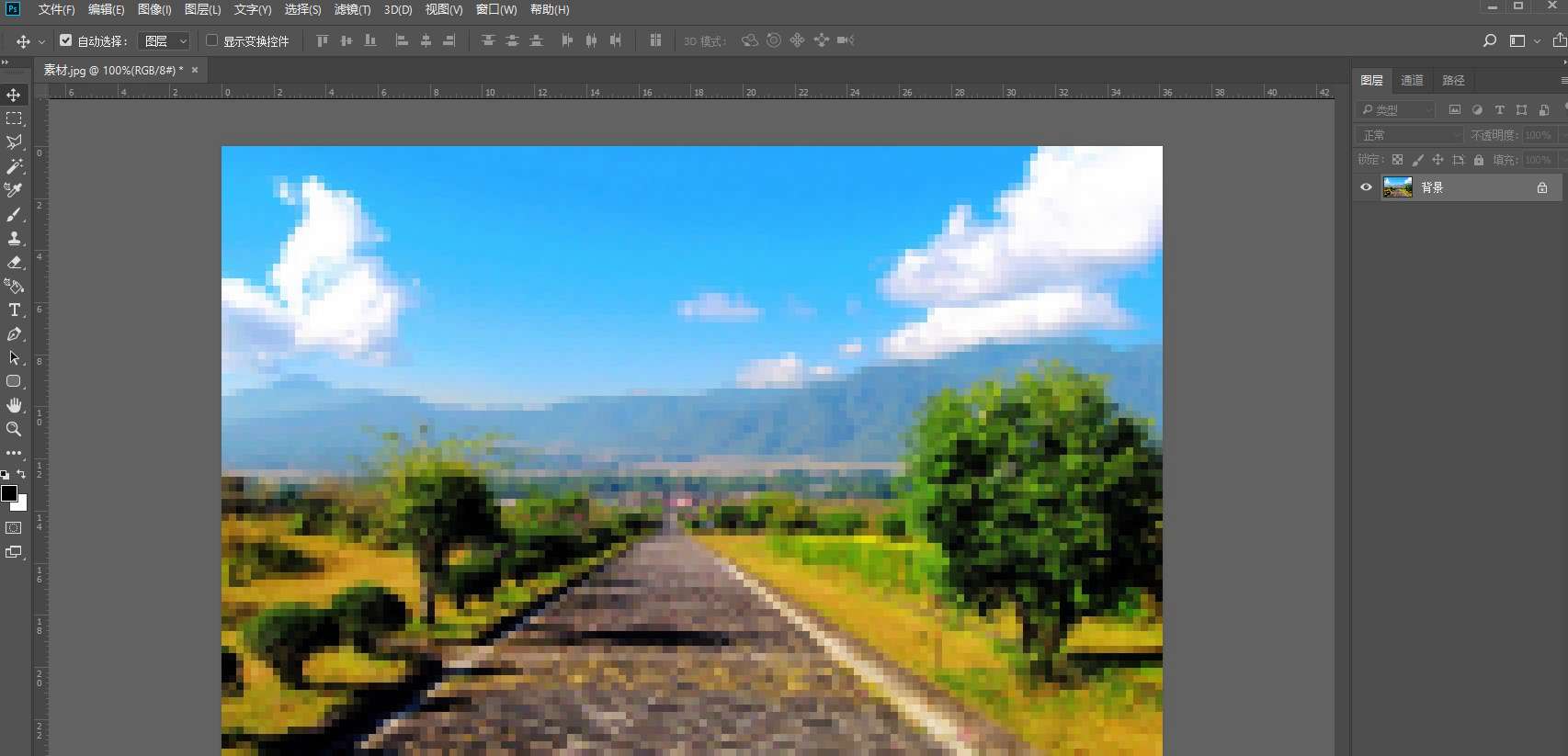
第三 选择滤镜——滤镜库——绘画涂抹,画笔大小:8,锐化程度:0,画笔类型:简单,如下图
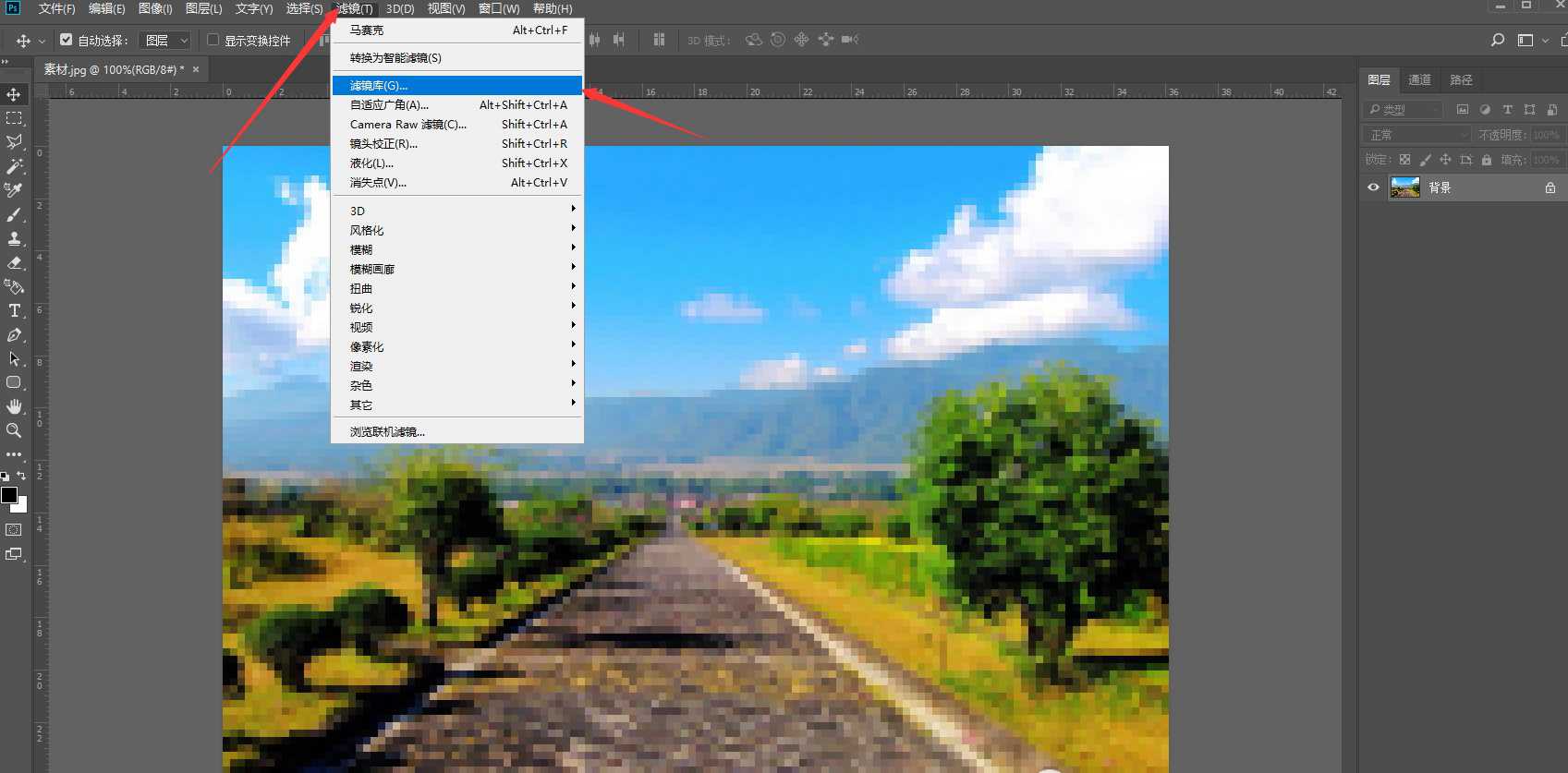
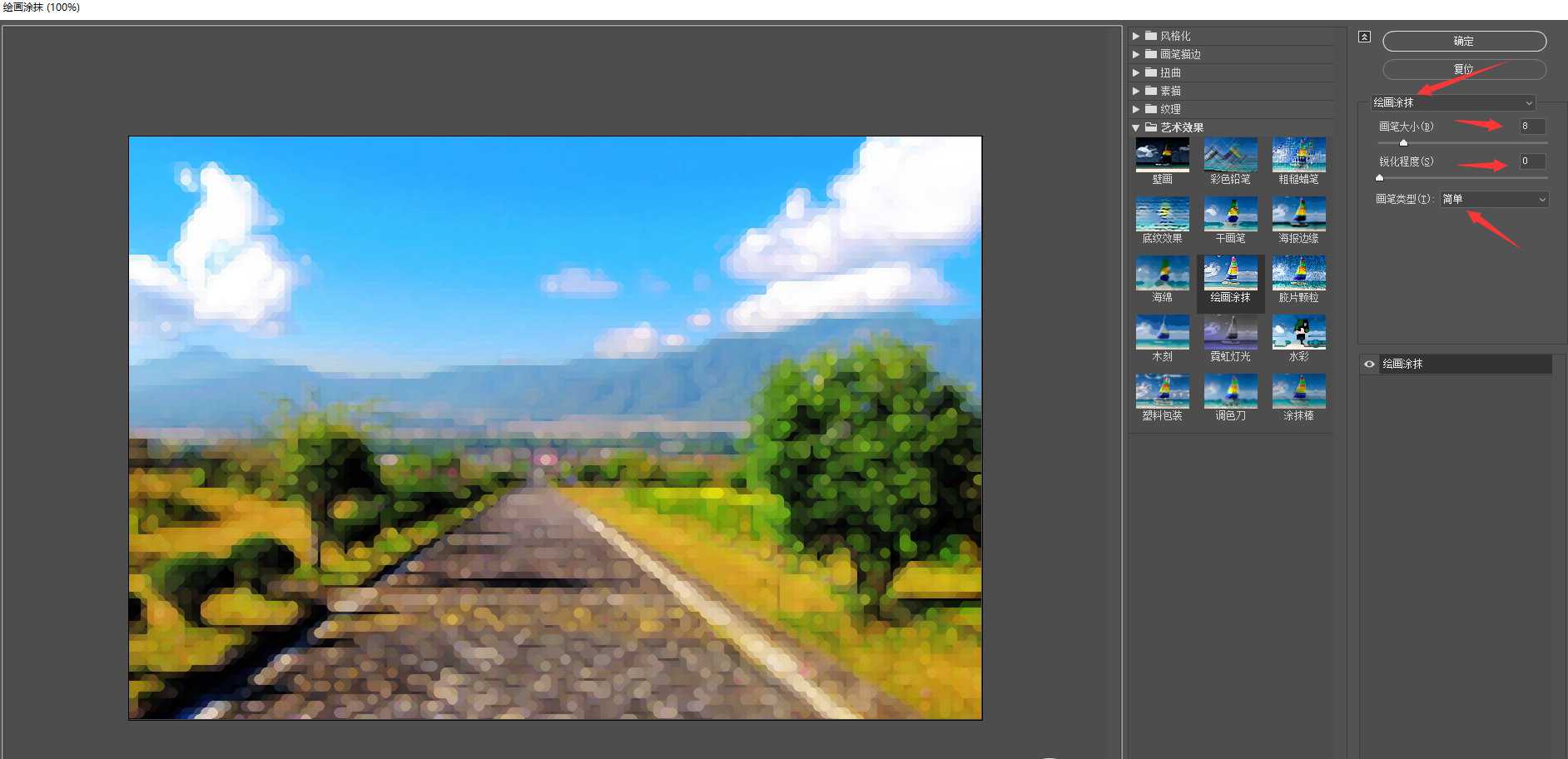
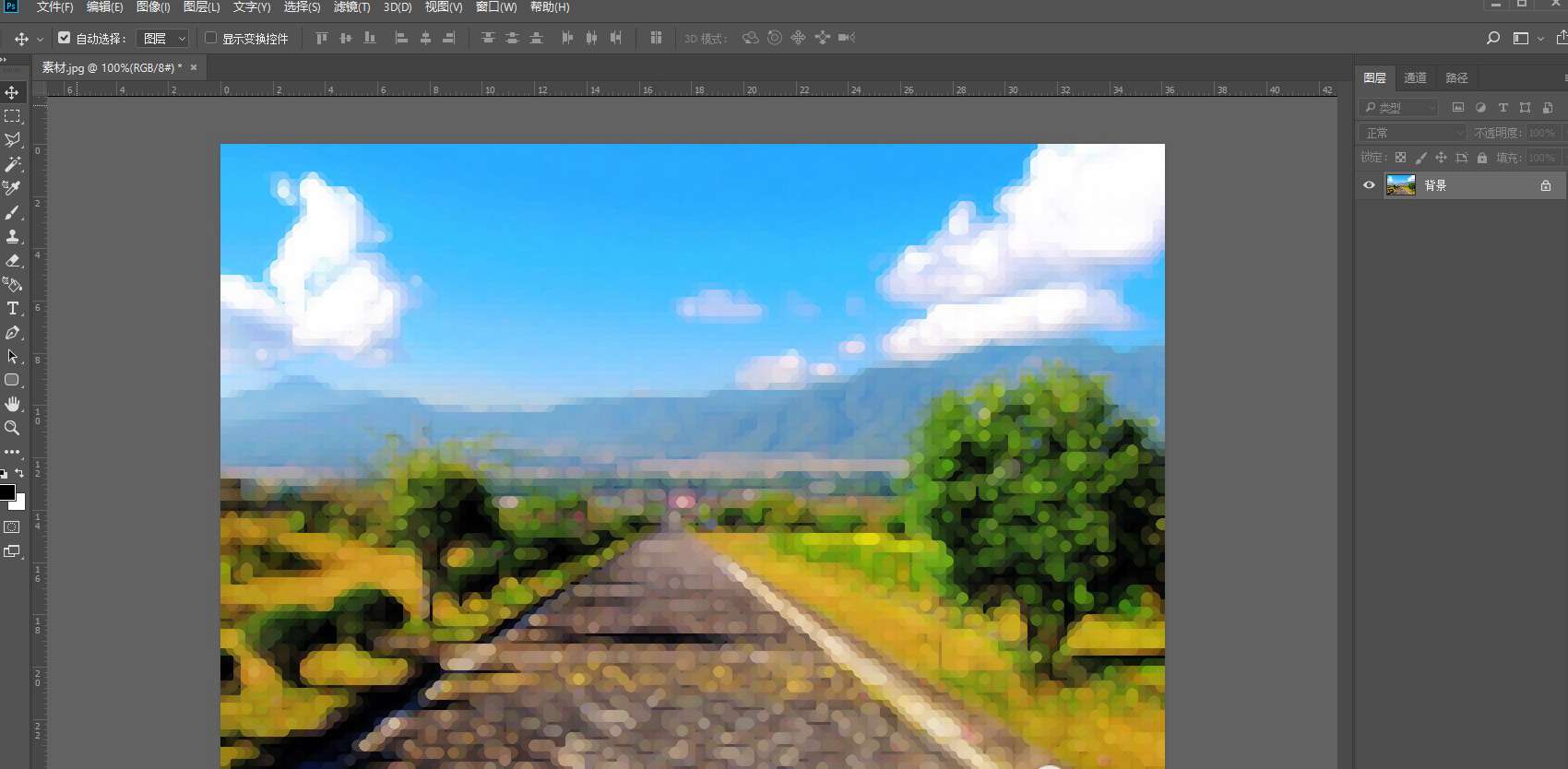
第四 选择滤镜——锐化——USM锐化,数量:180,半径:10,阈值:35,如下图
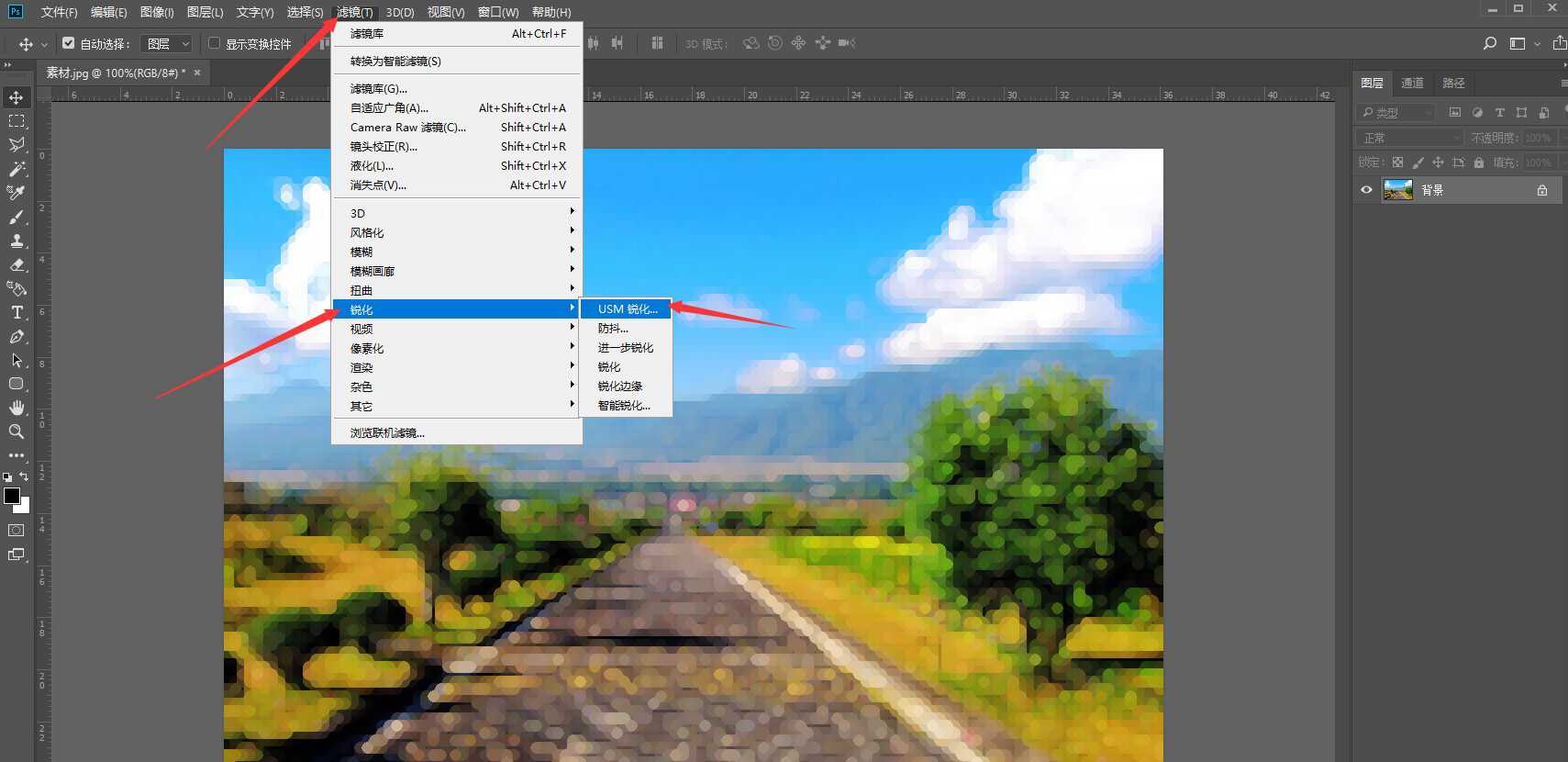
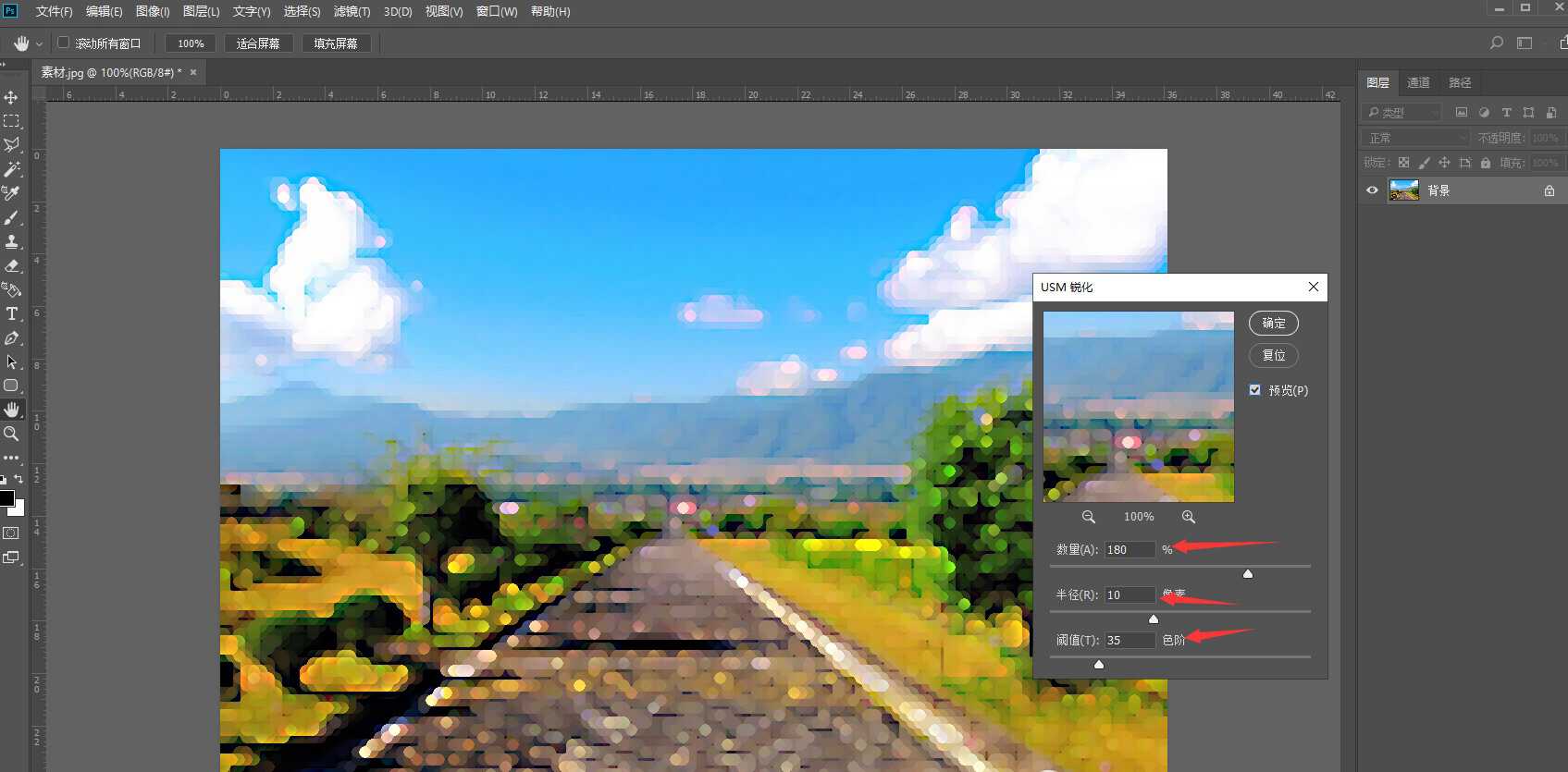
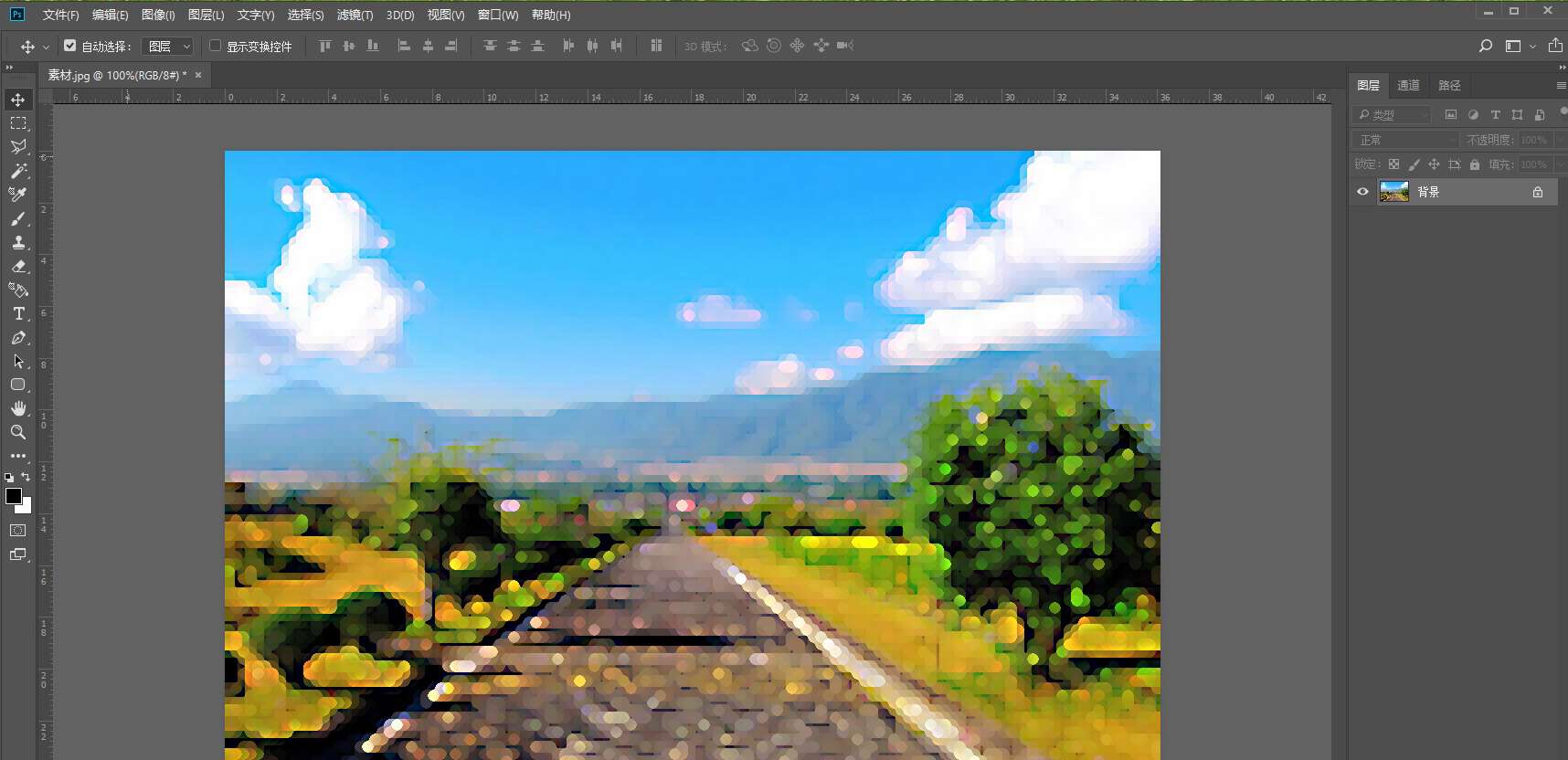
完成,最终效果如下

以上就是小编给大家带来的用PS把照片制作成斑点马赛克效果图的教程,更多精彩内容请关注PSD素材网(www.PSD.cn)网站。
-
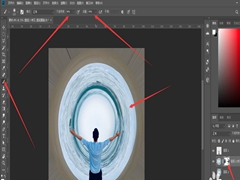
PS如何把照片制作成时空隧道效果?
2022-08-31 6
-
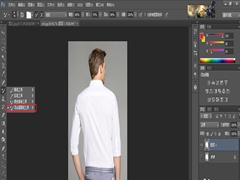
如何利用PS去除衣服褶皱?PS快速去掉衣服褶皱的教程
2022-08-31 2
-
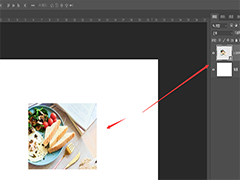
PS如何给图片添加内部阴影 PS中给图片添加内部阴影图文教程
2022-08-31 4
-

如何使用PS的液化工具对人物进行瘦身?
2022-08-31 2
-
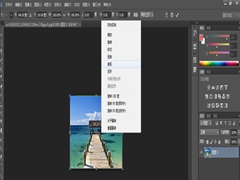
怎么用PS制作改变照片视觉效果?
2022-08-31 6
-

PS如何保留单色? PS制作照片单色保留效果
2022-08-31 2
-
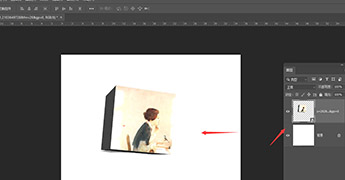
PS如何让图片有3D效果 PS2019给普通图片添加3D效果教程
2022-08-31 3
-
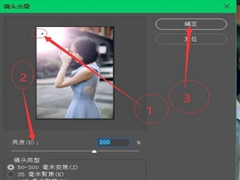
如何用PS给外景人像添加逆光效果?
2022-08-31 3
-
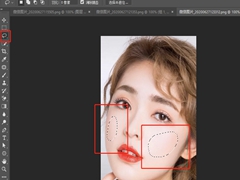
如何利用PS给人脸加上腮红?
2022-08-31 2
-
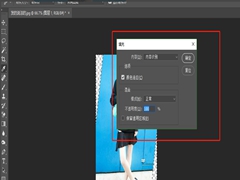
如何利用PS将照片扶正?PS扶正照片的方法
2022-08-31 2
-
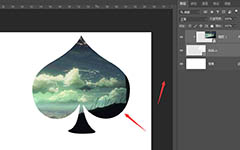
PS心形图片怎么制作 PS制作心形样式图片教程
2022-08-31 5
-

如何用PS修牙齿-PS人像修图中美化牙齿简单教程
2022-08-31 5
-

PS创意制作水溅效果动物形状照片教程
2022-08-31 4
-

如何利用PS制作故障失真的超炫美女效果图片教程
2022-08-31 6
-

PS大神教你铁网中分离人像和背景的教程
2022-08-31 2
-

教你用PS给黑白图片添加下雨效果教程
2022-08-31 3
-
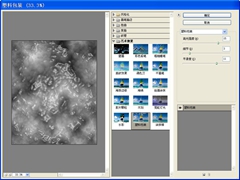
如何用PS制作湖水透视效果?
2022-08-31 1
-

教你用PS把漫画人物转化成线稿并提取教程
2022-08-31 5
-

教你用PS给人物照片添加玻璃破碎效果海报教程
2022-08-31 4
-

教你用PS简单几步增加眼睛颜色美化眼睛教程
2022-08-31 4
-

如何用PS制作人物海报 PS制作复古人物海报教程
2022-08-31 3